Võtmeelementide loomiseks Adobe Illustratoris on dünaamiliste Text efektide kasutamine. See juhend näitab, kuidas muuta oma tasane tekst 3D objektiks, millel on pikk Schatten. Imponeeriva visuaalse sügavuse ja eriti köitva esteetika saavutamiseks õpid siin, kuidas teksti õiget kohandamist ja atraktiivset kujundamist teha. Sukeldume otse detailidesse ja hakkame oma teksti täiustama.
Peamised tähelepanekud
- Akkumuleerimise ja efektide paneeli kasutamine teksti kohandamiseks
- 3D-ekstrusiooni efekti rakendamine sügavuse saavutamiseks
- Valguse allikate kohandamine realistlikeks varjudeefektideks
Samm-sammult juhend
Esmalt veenduge, et teie tekst oleks õigesti valitud. Selleks klõpsake tasandite paletis, kus peaks olema nähtav teie taust ja teksti tase. Kui teie tekst ei ole valitud, võite selle kas otse klõpsata või valida tasandite palett. Veendumiseks, et valite õige teksti, klõpsake vabas ruumis, et valimisriist aktiveerituks. Kui teil on pikkade varjude sümbol, olete järgmise sammu jaoks valmis.
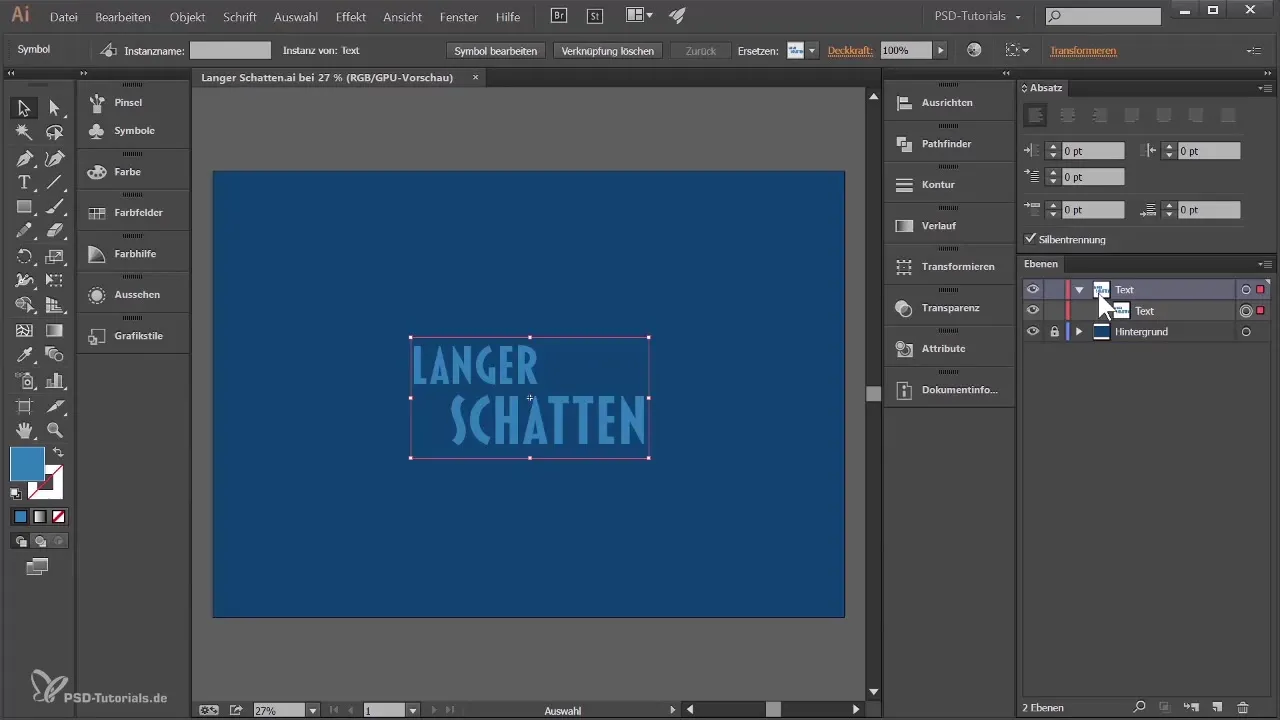
Liikuge välimuspaneeli juurde, millele pääsete juurde menüü kaudu „Aken“ > „Välimus“. Siin saate redigeerida ja kohandada valitud objekti omadusi. Hetkel näitab paneel ainult läbipaistvust, mis jääb standardväärtuseks 100%. Oluline aspekt on see, et veenduge, et teie tekst oleks sümbolina sisestatud, et saaksite soovitud efekte rakendada.
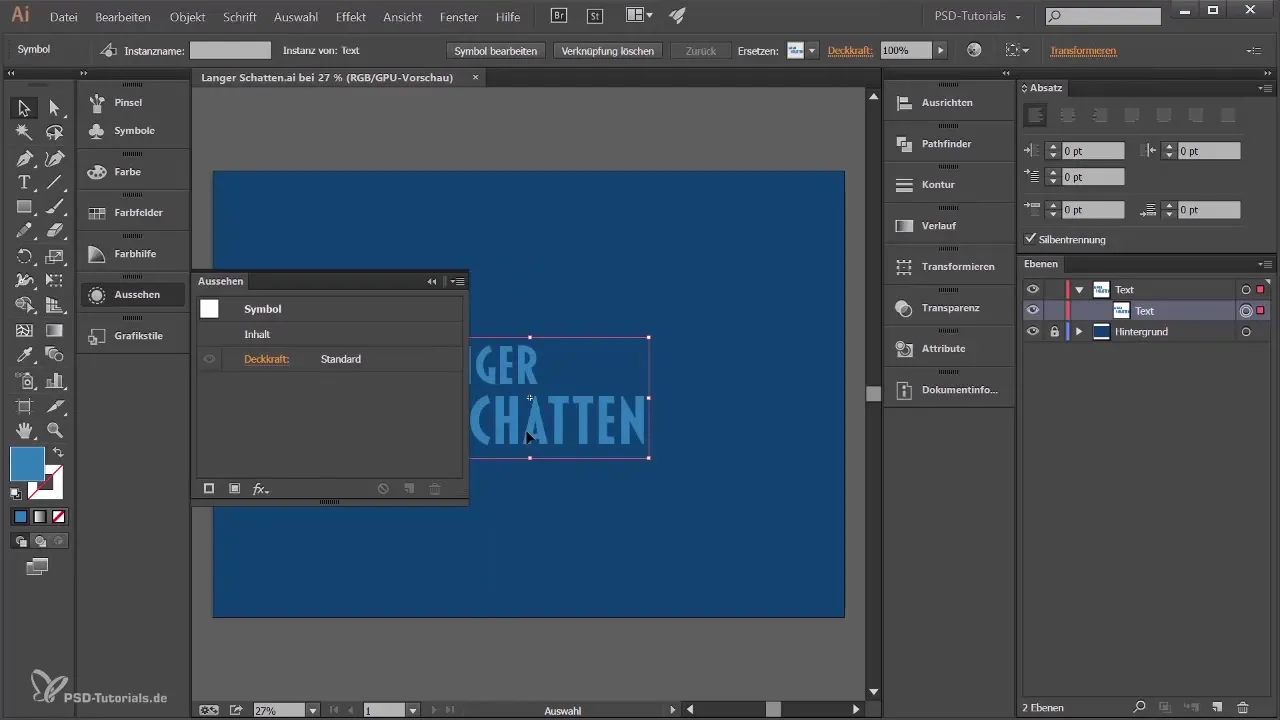
Spetsiaalselt selle teksti jaoks vajate nihet „FX efekti jaoks“ – klõpsake sellele ja valige „3D“ ning seejärel „Ekstrudeeri ja lamestatud serv“. See muudab teie teksti kolmemõõtmeliseks. Efekti eelvaate kuvamiseks hoidke all tühikut ja lükake dialoogaken kõrvale. Nii saate täielikku efekti vaadet vaadata, samal ajal kui teete teksti kohandusi.
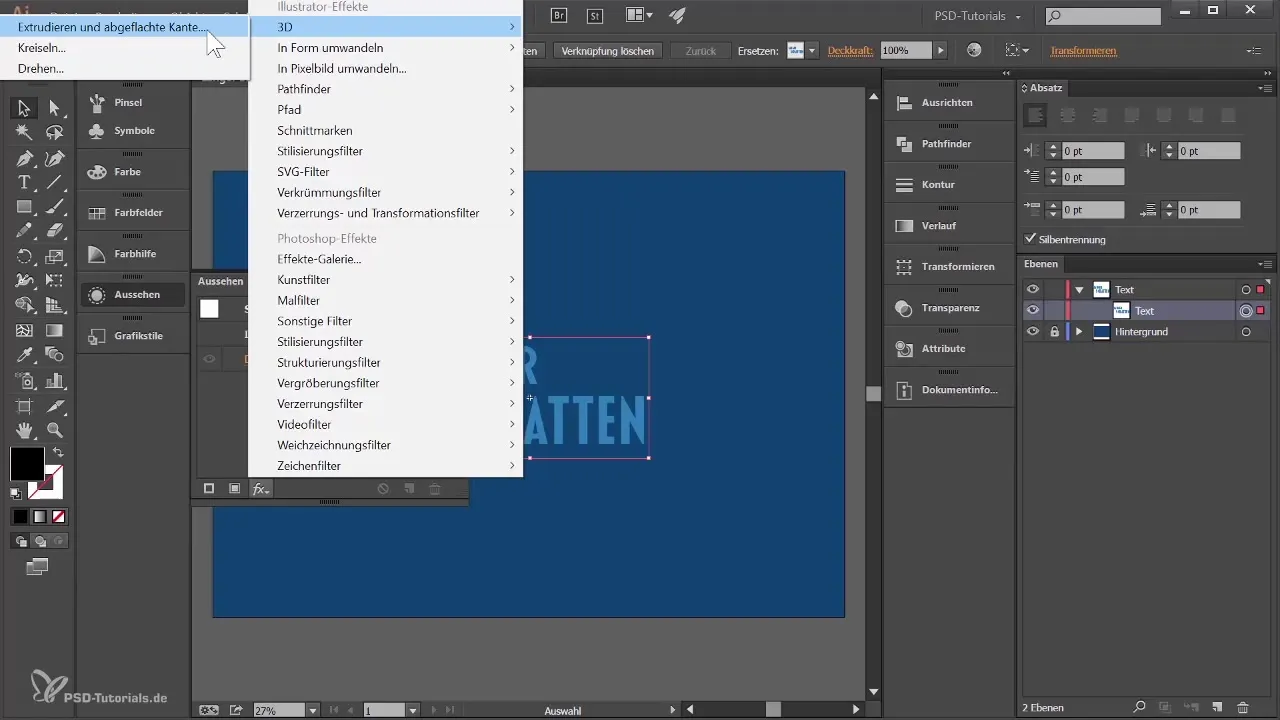
Suurendas dialoogakna kaudu saate teha olulisi kohandusi. Klõpsake „Rohkem suvandeid”, et konfigureerida rohkem individuaalseid sätteid valguse intensiivsuse ja teiste parameetrite jaoks. Aktiveerige eelvaade, et näha kohe muudatusi oma tekstil.
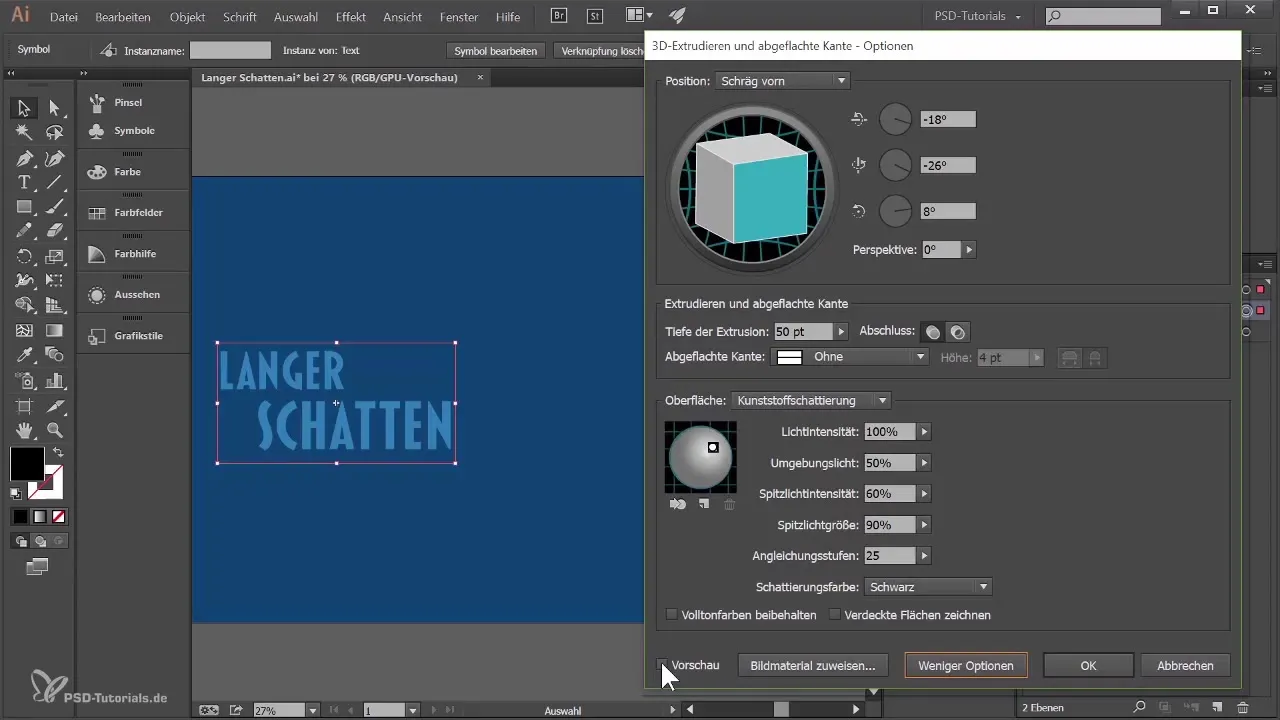
Nüüd on teie tekstil juba teatud 3D-ilu. Kuvamiskub representatsioonib oma objekti esiküljest, ja pööramisfunktsioonide abil saate uurida teksti erinevaid vaateid. Sätete täpsustamiseks sisestage manuaalselt kolmemõõtmelisuse väärtuseid, kohandades pöörlevate väärtuste vastavaid välju.
Veendumiseks, et teie tekst välja näeb õigesti, on oluline kohandamine ekstrusiooni sügavus. Sügavus umbes 126 punkti mõjutab samuti teksti üldist visualiseerimist väga tugevalt. Katsetage, et saavutada parim visuaalne tulemus.
Valguse allika paigutamine on hädavajalik teie kirja esitamiseks. Saate valgust liigutada, et optimeerida varju ja efekte. Kui loote uue valguse, saate katsetada erinevaid varjuefekte paigutades ja suhetega.
Soovitud efekti saavutamiseks peaksite samuti kohandama ümbruse valguse väärtusi. Seadke ümbruse valguse väärtuseks 5 ja suurendage terava valguse väärtust umbes 60, et saavutada tugev visuaalne kontrast. See muudab teie 3D teksti visuaalselt köitvamaks.
Kui jätkate sama menetluse järgi ja teete ülaltoodud kohandusi, märkate, et teie tekstil on väga kaasahaarav 3D-esitus. Kinnitage oma sätted „OK“ klepsuga, et muudatused rakendada.
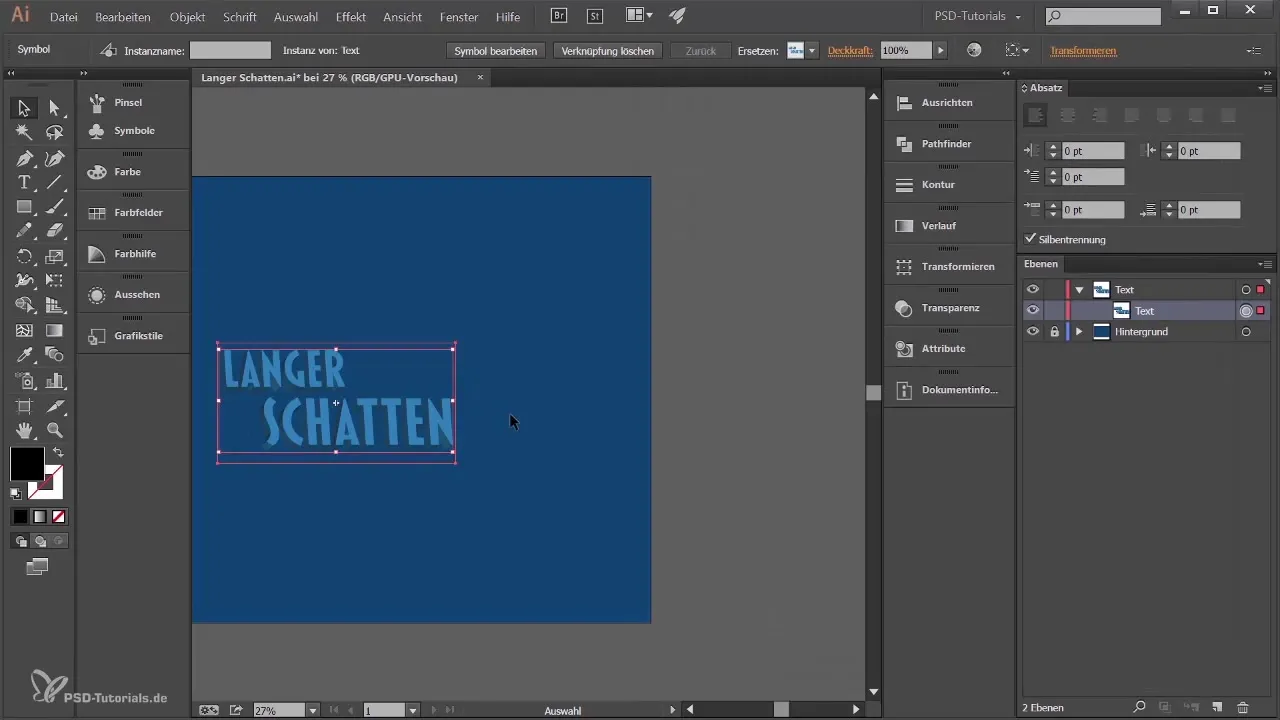
Kontrollimiseks hoidke tühikut all, et muuta oma dokumendi vaatamisnurka. Hoides all Alt klahvi ja kerimisratast, saate muutuda pildis sisse- või välja. Pange tähele, et see 3D-objekt ei ole sama mis täielik 3D-objekt spetsiaalsetes 3D-programmides - siin genereerib efekti teksti 2D-perspektiiv.
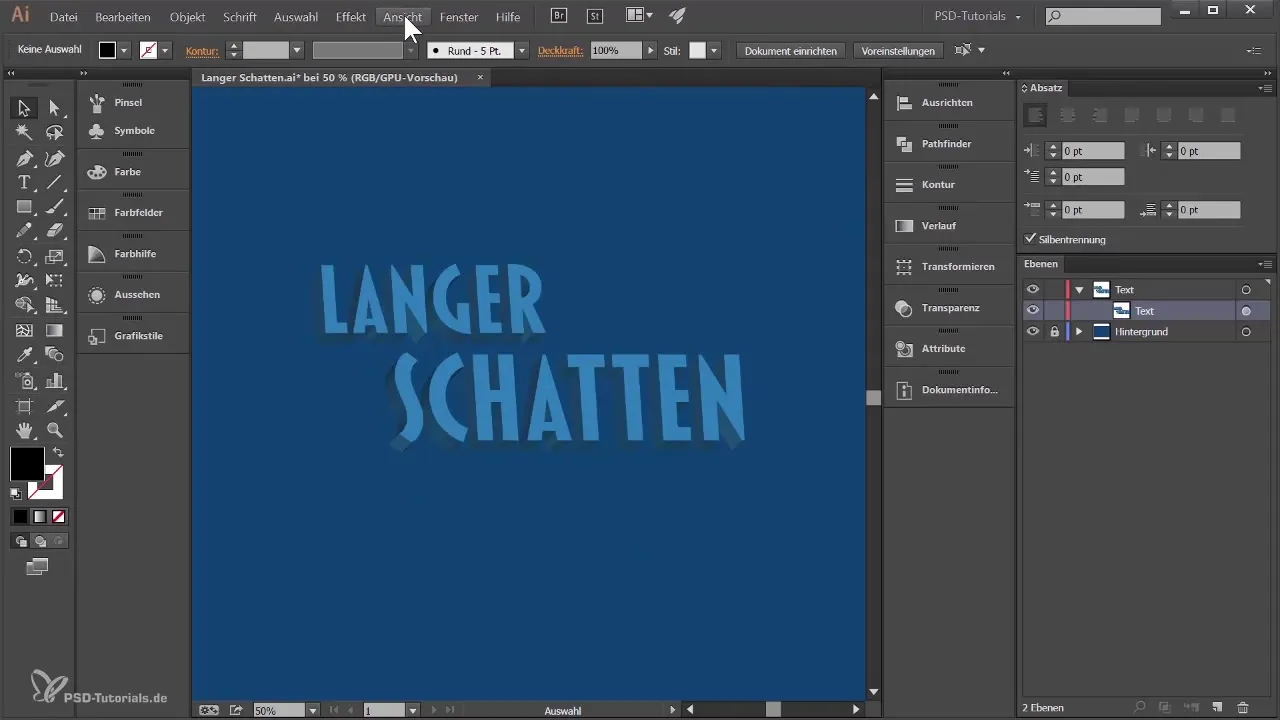
Kokkuvõte
Attraktiivse 3D-teksti loomine pika varjuga Adobe Illustratoris on tõhus protsess, mis nõuab täpset kohandamist. Õige tööriistade ja tehnikate abil saate muljetavaldavaid tulemusi saavutada ja anda oma graafikale uue mõõtme.
Korduma kippuvad küsimused
Kuidas valida oma teksti Adobe Illustratoris?Sa saad valida teksti klõpsates teksti tasemel tasandite paletis või otse teksti objektile.
Mida teha, kui 3D-efekt ei näe hea välja?Kontrollige oma valgusallikaid ja ekstrusiooni sügavust, mille olete efekti sätetes konfigureerinud; mõnikord on lihtne kohandamine piisav.
Kas ma saan oma teksti värve muuta?Jah, välimuse menüü kaudu saate kohandada laike ja kontuurivärvi, et isikupärastada oma teksti.
Kas 3D-objekt Illustratoris on ka tõeliselt 3D-objekt?Ei, see on simuleeritud 3D-efekt; tegelik tekst jääb 2D-objektiks.
Millised on peamised seaded veenvaks 3D-esituseks?Olulised seaded on ekstrusiooni sügavus, valguse intensiivsus ja valgusallikate paigutus.


